
- •Лабораторная работа №2 «Создание таблиц с помощью программ ms Excel и OpenOffice.Org Calc»
- •1. Что такое табличный процессор и для чего нужны Excel и Calc
- •2. Создание документов в ms Excel
- •2.1. Окно Excel
- •2.1.1. Рабочая область
- •2.1.2. Строка формул
- •2.1.3. Операции с листами
- •3. Ввод и Редактирование данных
- •3.1. Ввод данных
- •3.2. Средства автоматизации ввода
- •Заполнение числами с шагом отличным от 1.
- •Автозаполнение текстом
- •4. Форматирование рабочего листа
- •4.1. Формат ячеек
- •4.2. Форматирование структуры листа Изменение ширины столбцов
- •Изменение высоты строк
- •Добавление строк (столбцов)
- •5.1. Формулы в электронных таблицах Ввод формул
- •Копирование формул
- •Относительные и абсолютные ссылки
- •Смешанные ссылки
- •Имена ячеек для абсолютной адресации
- •Просмотр зависимостей
- •Редактирование формул
- •Ссылки на другие рабочие листы Копирование ячеек с формулами
- •Формулы со ссылками на другие листы
- •6.1. Построение диаграмм
- •6.2. Редактирование диаграмм
- •1.Ввод данных и формул в электронную таблицу
- •1.1.1 Ввод текста
- •1.1.2 Ввод чисел
- •1.1.3 Ввод дат и времени суток
- •1.1.4 Ввод формулы
- •1.1.5 Использование средств, ускоряющих ввод данных
- •1.1.6 Проверка данных при вводе
- •1.2 Выделение, копирование, перемещение и удаление данных
- •1.3 Форматирование ячеек, строк и столбцов
- •6. Закройте окошко кнопкой ок.
- •1.4 Изменение формата строк, столбцов
- •2.Работа с формулами
- •2.1 Отображение зависимостей в формулах
- •2.2 Скрытие и отображение формул на экране
- •2.3 Различия между относительными и абсолютными ссылками
- •3. Использование элементов графики в Calc
- •3.1 Использование диаграмм
- •3.1.1 Основные понятия диаграммы
- •3.1.2 Создание диаграммы
- •3.1.3 Изменение диаграммы
- •3.1.4 Копирование, перемещение, удаление диаграммы
6.2. Редактирование диаграмм
Готовую диаграмму можно перемещать по рабочему листу, изменять ее размер. Чтобы удалить диаграмму, нужно выделить ее и нажать клавишу <Del>. Если диаграмма расположена на отдельном листе – удалить лист.
Диаграмма состоит из элементов, каждый из которых можно редактировать отдельно.
Элементы диаграммы (см. рисунок 6.5):
область диаграммы – это вся диаграмма;
область построения – область размещения графиков, гистограмм (для круговых диаграмм этой области нет);
ряды данных – это сами графики, столбики гистограммы, сектора круговой диаграммы;
оси координат – ось Х (ось категорий) и ось Y (ось значений);
заголовок диаграммы;
легенда;
линии сетки (для круговых диаграмм – отсутствуют).
Наведение указателя мыши на любой элемент вызывает всплывающую подсказку. При щелчке на элементе, он выделяется маркерами, а его название отображается в левой части строки формул.
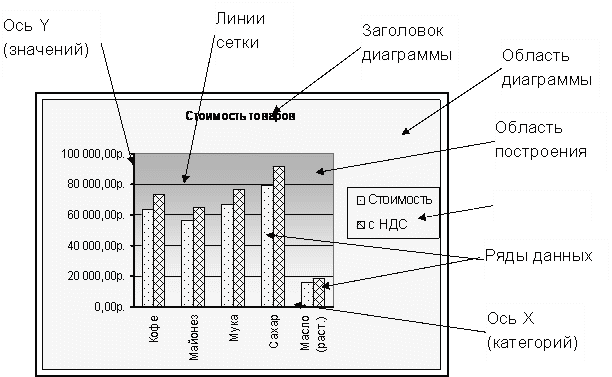
Рис. 6.5
Редактирование элементов диаграммы выполняется в диалоговых окнах Формат, которые можно вызвать разными способами:
двойным щелчком на элементе;
контекстное меню элемента
 Формат;
Формат;меню Формат для выделенного элемента.
Контекстное меню области диаграммы, кроме команды Формат, содержит команды:
Тип диаграммы…
Исходные данные…
Параметры диаграммы…
Размещение…
Эти команды открывают соответствующие окна Мастера диаграмм, что дает возможность исправить недочеты, допущенные при построении диаграммы.
Особенности выделения рядов данных:
щелчок на линии графика выделяет весь график, повторный щелчок – выделит отдельный его участок, соответствующий одному значению ряда;
щелчок на любом столбике гистограммы выделяет все столбики соответствующего ряда данных; повторный щелчок – выделит этот столбик;
щелчок на круговой диаграмме выделяет всю диаграмму, повторный щелчок на любом секторе – выделит этот сектор.
Добавление рядов данных (способы):
выделить данные в таблице и перетащить мышью в область построения;
контекстное меню области диаграммы
 Исходные
данные
Исходные
данные вкладка Ряд
вкладка Ряд кнопкаДобавить.
кнопкаДобавить.
Таким же образом можно добавить подписи по оси Х.
Шрифт заголовка, легенды, подписей
кнопки параметров шрифта в панели инструментов;
в диалоговом окне Формат (соответствующего элемента) вкладка Шрифт.
Цвет области построения (по умолчанию серый цвет):
кнопка Цвет заливки в панели инструментов;
в диалоговом окне Формат области построения вкладка Вид.
Цвет и узор столбиков гистограммы или секторов круговой диаграммы:
кнопка Цвет заливки в панели инструментов;
в диалоговом окне Формат рядов данных вкладка Вид (кнопка Способы заливки).
Линия графика:
в диалоговом окне Формат ряда данных на вкладке Вид можно изменить цвет и толщину линии, сделать линию сглаженной (установить флажок), а также изменить или убрать маркеры на графике.
Линии сетки области построения графиков и гистограмм:
в диалоговом окне Параметры диаграммы на вкладке Линии сетки устанавливается наличие или отсутствие линий сетки.
в диалоговом окне Формат линий сетки на вкладке Вид устанавливается тип, цвет и толщина линий сетки.
Работа в OpenOffice.org.
Табличный процессор Calc
